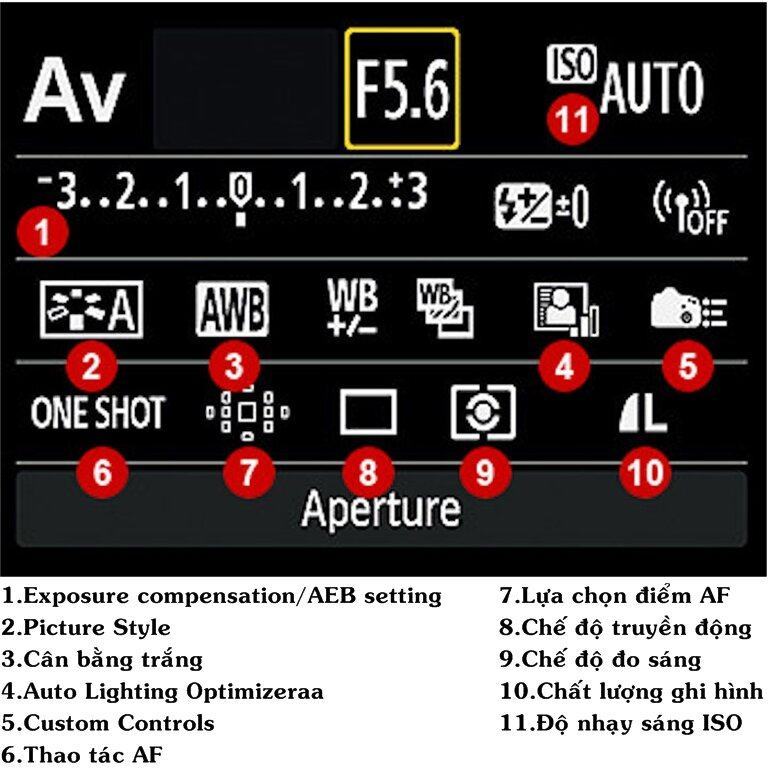
1. Link tải xuống trực tiếp
LINK TẢI GG DRIVE: LINK TẢI 1 ![]()
LINK TẢI GG DRIVE: LINK TẢI 2![]()
LINK TẢI GG DRIVE: LINK DỰ PHÒNG ![]()
Chuyển đến tiêu đề chính trong bài đăng [xem]
Hiển thị Điều khiển nhanh trong khi chụp qua khung ngắm
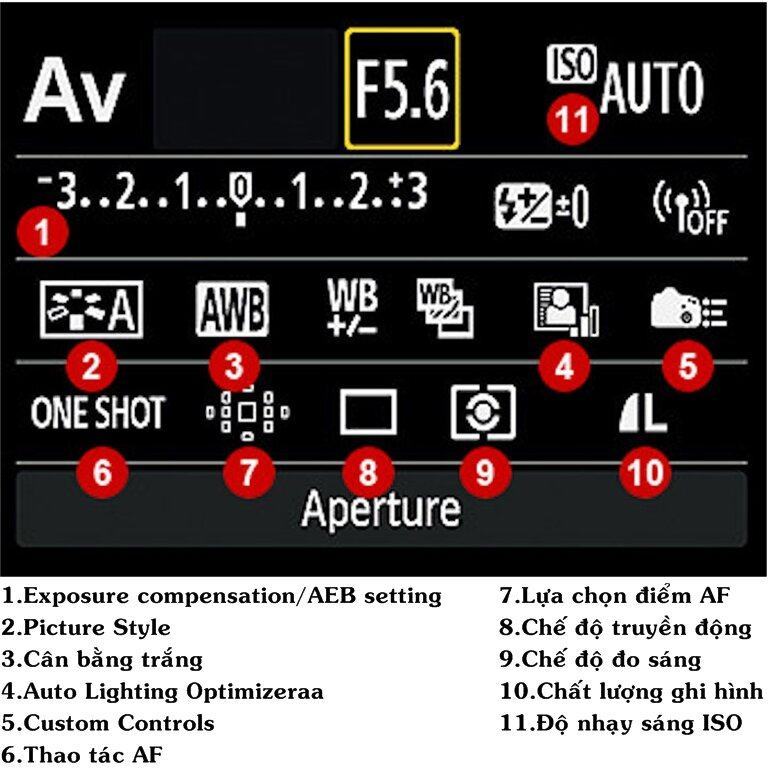
Điều chỉnh nhanh khi chụp ở Chế độ xem trực tiếp
Trong khi chụp ở chế độ Live View, các biểu tượng xuất hiện ở hai bên của hình ảnh, trong khi cài đặt cho tính năng đã chọn được hiển thị ở cuối màn hình. Nếu bạn không thể tìm thấy một tính năng ở đây, bạn sẽ phải truy cập nó từ menu này.
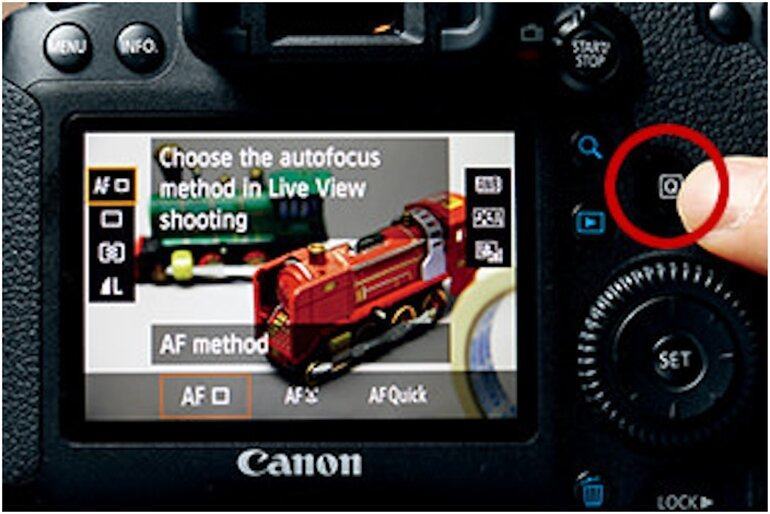
Thiết lập Điều khiển nhanh trong khi chụp qua khung ngắm
Tính năng “Điều khiển nhanh” ở trên máy ảnh chuyên nghiệp cung cấp một giao diện hữu ích để xem hoặc thay đổi danh sách các cài đặt chụp chính. Nó bao gồm các mục được sử dụng thường xuyên nhất, thường là đủ để chụp cảnh. Tính năng này rất dễ sử dụng, bạn chỉ cần di chuyển khung đến tính năng bạn muốn chọn, sau đó chọn một cài đặt.
Với tính năng này, bạn không phải lo lắng về việc dò tìm nhiều menu hoặc thao tác với nút. Bằng cách sử dụng nó như một “cổng” vào cài đặt, ngay cả những tính năng phức tạp trước đây cũng trở nên trực quan hơn.
- Nhấn nút Điều khiển nhanh: nhấn nút Điều khiển nhanh trong trạng thái sẵn sàng chụp sẽ mở màn hình Điều khiển nhanh.
- Chọn mục bằng nút Multi Control: sử dụng nút Multi Control để chọn một tính năng, tính năng đã chọn sẽ được tô sáng bằng khung màu cam.
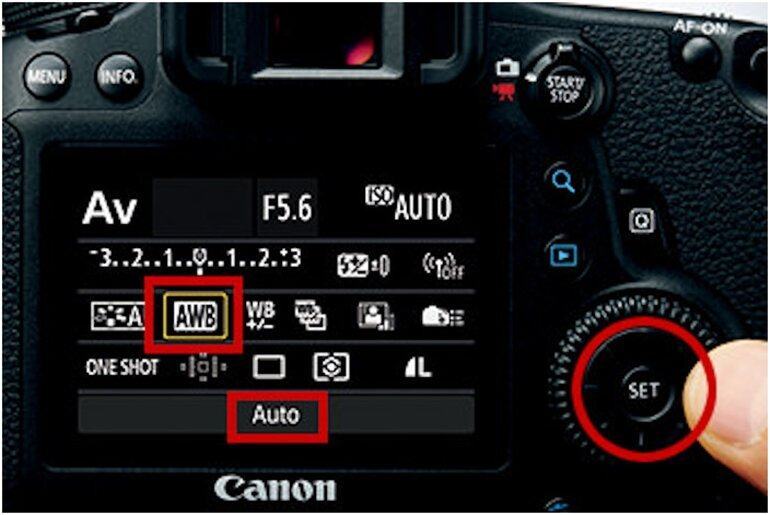
Cài đặt cân bằng trắng
Thay đổi cài đặt Cân bằng trắng để thay đổi màu sắc của ảnh. Ngoài tùy chọn Tự động, có các tùy chọn Cân bằng trắng được thiết lập sẵn để bạn lựa chọn. Mỗi tùy chọn tương tự như nhiệt độ màu khác nhau của nguồn sáng.
Điều chỉnh Cân bằng trắng (WB) để tái tạo trung thực màu sắc của đối tượng. Màu sắc của đối tượng thay đổi đáng kể tùy thuộc vào loại nguồn sáng. Tuy nhiên, bạn cũng có thể thay đổi cân bằng trắng có chủ ý để thay đổi ấn tượng của bức ảnh.
Trong menu cài đặt trước, cân bằng trắng được đặt thành màu chính xác theo loại nguồn sáng.
Thêm nhiều nét quyến rũ cho cảnh quay
Picture Style là một tính năng để tạo hình ảnh. Trong trường hợp là một bức tranh, việc chọn hiệu ứng Picture Style có thể giống như chọn bảng màu hoặc độ dày của cọ. Một số tùy chọn đặt trước phù hợp với các cảnh khác nhau có sẵn trong menu Kiểu Ảnh, vì vậy bạn chỉ cần chọn một tùy chọn để làm nổi bật các đặc điểm của đối tượng. Ngoài ra, bạn cũng có thể chọn đặt Tự động thành Máy ảnh tự động phân tích cảnh và tạo ra hình ảnh phù hợp nhất. Mỗi Kiểu ảnh có một cài đặt khác nhau về tông màu và độ sắc nét.
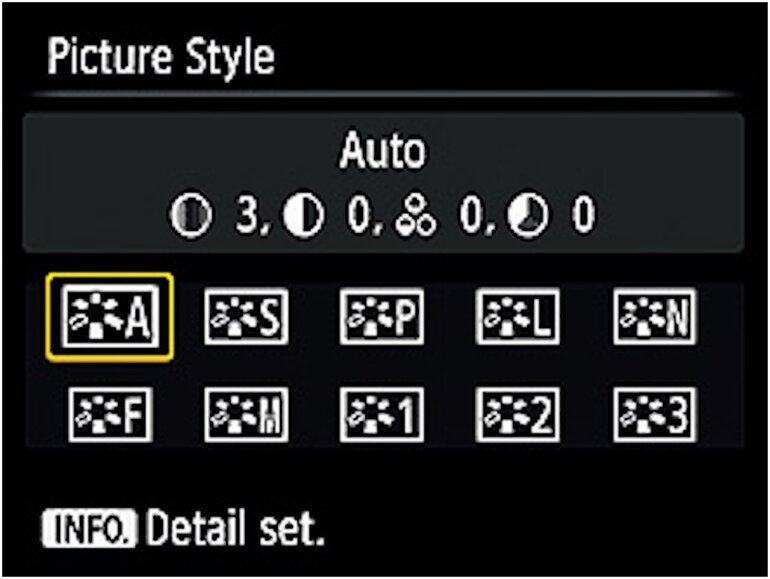
Tùy chỉnh độ sáng
Bù phơi sáng điều chỉnh độ sáng của ảnh, vì vậy bạn có thể thay đổi ấn tượng của ảnh bằng cách điều chỉnh độ bù phơi sáng. Điểm chính cần lưu ý về độ sáng của hình ảnh là đảm bảo rằng nó có cùng độ sáng như nhìn bằng mắt thường. Chức năng Phơi sáng Tự động của Máy ảnh DSLR đã được hợp nhất dựa trên nguyên tắc thiết yếu này.
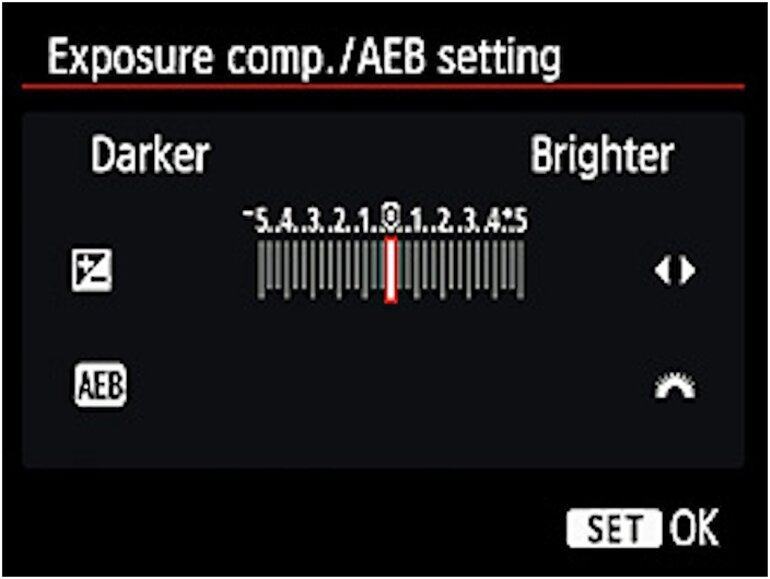
Điều chỉnh ánh sáng và bóng râm
Auto Lighting Optimizer (ALO) là một tính năng để hiệu chỉnh sự khác biệt về độ sáng do ánh sáng gây ra. Tính năng này đặc biệt hiệu quả để điều chỉnh độ sáng của bóng đổ để tạo ấn tượng tự nhiên. Nhìn chung, chụp trong ánh sáng mặt trời có xu hướng dẫn đến hình ảnh có độ tương phản cao với độ sáng chênh lệch lớn. Bằng cách sử dụng ALO, bạn có thể tạo ra hình ảnh với độ chuyển màu tốt hơn để có hình ảnh mịn.
Cài đặt mặc định là Tiêu chuẩn, nhưng bạn có thể đặt thành Cao để nhấn mạnh sự khác biệt về độ sáng.
Sử dụng Trình tối ưu hóa ánh sáng tự động sẽ thay đổi độ sáng của các vùng bóng mờ trong hình ảnh. Bạn có thể tinh chỉnh độ sáng của bóng trong khi vẫn duy trì tông màu của vùng sáng.
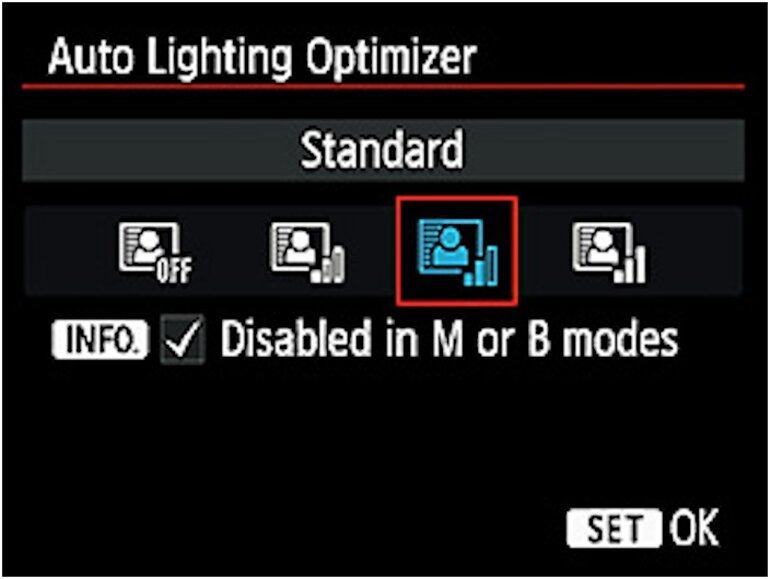
Điều chỉnh chế độ vận hành máy
Menu chế độ lái cho phép bạn thiết lập các hoạt động của màn trập, chẳng hạn như chụp liên tục, chụp im lặng, chụp hẹn giờ, chế độ chụp một lần im lặng … một vài ví dụ là:
- Chọn chế độ chụp Đơn để chụp ảnh ngoài trời
- Chọn chế độ chụp một lần Im lặng cho vị trí yên tĩnh trong nhà để tránh làm phiền mọi người.
- Chọn Chế độ chụp liên tục để dễ dàng chụp các đối tượng chuyển động.
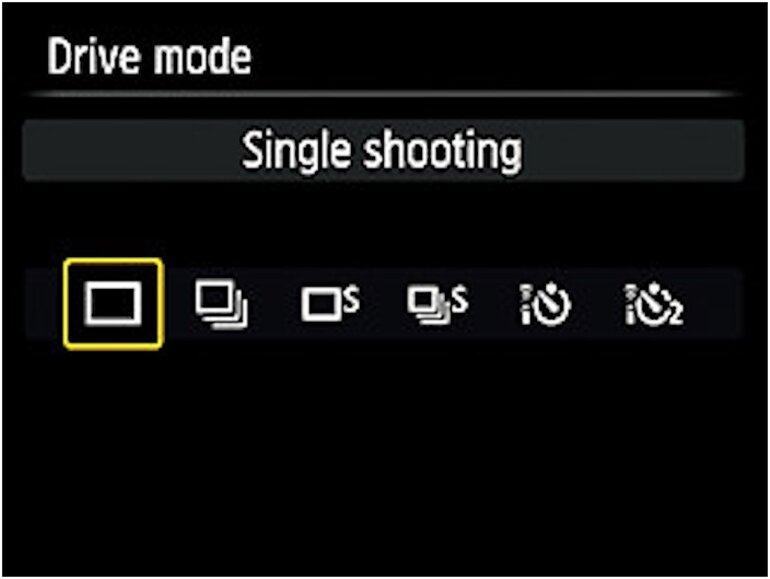
Dự đoán chuyển động của vật
Hoạt động AF có thể được điều chỉnh theo chuyển động của đối tượng:
- Chế độ lấy nét tự động một lần (Single-Shot AF) được đặt theo mặc định, sẽ khóa vị trí lấy nét sau khi lấy nét, phù hợp với các đối tượng tĩnh.
- Chế độ AI Servo AF có hiệu ứng theo dõi hoàn hảo, cho phép bạn duy trì sự tập trung vào đối tượng, hữu ích để chụp các đối tượng chuyển động điển hình như thể thao và chụp ảnh động vật
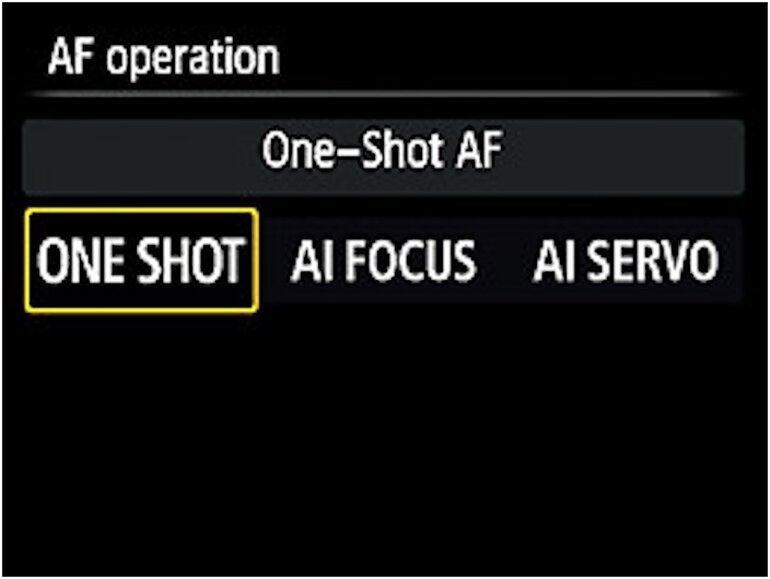
- Chế độ AI Focus AF là sự kết hợp giữa One-Shot AF và AI Servo AF, kích hoạt One-Shot AF khi chủ thể đứng yên và thay đổi thành AI Servo AF khi chủ thể bắt đầu di chuyển. Đối với các đối tượng có chuyển động không thể đoán trước, chẳng hạn như trẻ em hoặc động vật, nên sử dụng AI Focus AF. Do đó, để thành thạo các chế độ AF khác nhau, bạn cần học cách quan sát chuyển động của đối tượng.
